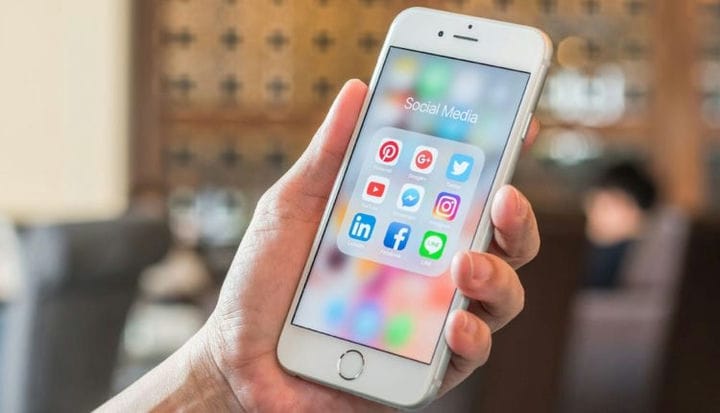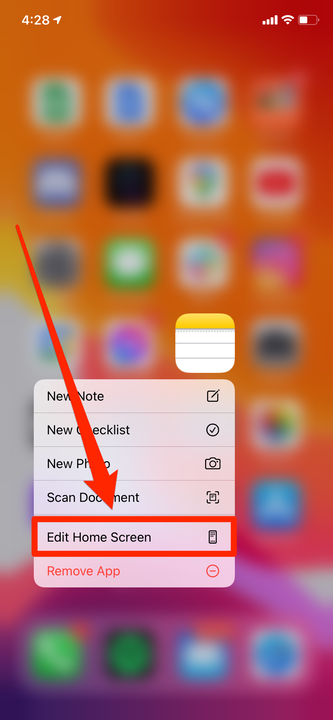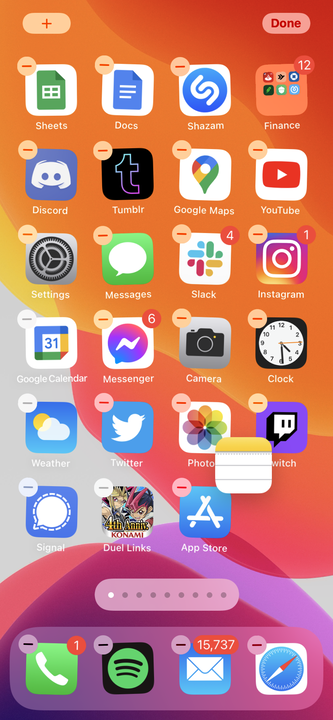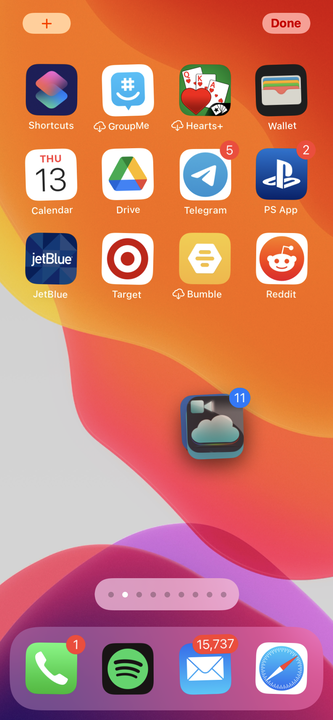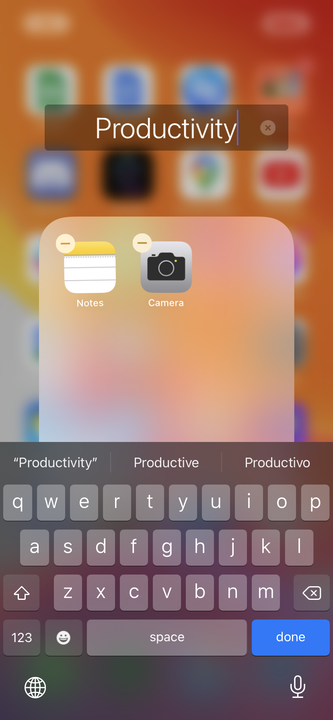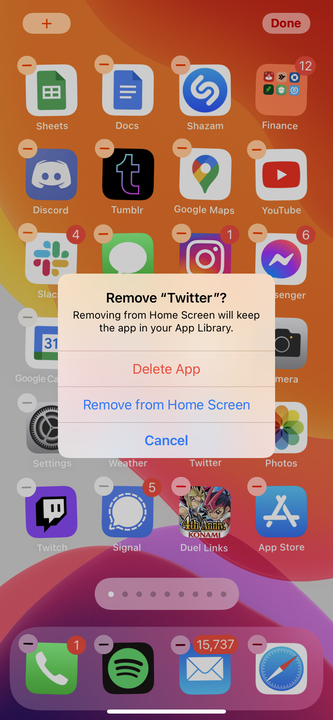Comment organiser les applications et créer des dossiers sur votre iPhone
- Vous pouvez organiser les applications sur votre iPhone en les déplaçant, en créant des dossiers, etc.
- Pour organiser vos applications iPhone, maintenez votre doigt sur une icône d'application et sélectionnez "Modifier l'écran d'accueil".
- Vous pouvez également appuyer sur "Supprimer de l'écran d'accueil" pour déplacer les applications vers la bibliothèque d'applications tout en conservant leurs données.
Vous passez beaucoup de temps à utiliser votre iPhone, il est donc avantageux d'organiser vos applications. Garder vos applications organisées vous permet d'ouvrir vos favoris plus rapidement, d'ouvrir de l'espace pour des widgets utiles et de regrouper vos applications par catégorie.
Quelle que soit votre stratégie pour vous organiser, voici comment déplacer et trier vos applications sur un iPhone.
Comment organiser les applications sur votre iPhone
Vous pouvez organiser les applications iPhone de trois manières principales : déplacer des applications, créer des dossiers ou les supprimer de votre écran d'accueil et les stocker dans la bibliothèque d'applications.
Déplacez vos applications
La compétence d'organisation la plus élémentaire dont vous aurez besoin est de savoir comment déplacer les icônes de vos applications.
1 Appuyez et maintenez votre doigt sur une icône d'application pendant plusieurs secondes. C'est ce qu'on appelle un "appui long" et après environ trois secondes, vous devriez voir apparaître un menu.
2 Dans ce menu, appuyez sur "Modifier l'écran d'accueil". Vous devriez maintenant voir toutes les applications commencer à trembler. Certaines applications auront de petits signes moins dans le coin supérieur gauche (sur lesquels vous pouvez appuyer pour les supprimer de votre iPhone ).
Sélectionnez l'option "Modifier l'écran d'accueil".
William Antonelli/initié
3 Appuyez et maintenez votre doigt sur l'application que vous souhaitez déplacer, puis faites-la glisser sur l'écran. Vous devriez voir l'icône de l'application se déplacer sous votre doigt, et d'autres applications "couleront" autour d'elle lorsque vous faites glisser.
Si vous souhaitez déplacer l'application vers une autre page, faites-la glisser vers le bord de l'écran. Vous passerez à la prochaine page de l'écran d'accueil.
D'autres applications de la page se déplaceront pour faire de la place ou remplir des espaces vides.
William Antonelli/initié
4 Lorsque vous avez trouvé le bon emplacement pour l'application, relâchez-la simplement. Il se remettra en place et recommencera à trembler. Répétez cette opération pour autant d'applications que vous le souhaitez. Lorsque vous avez terminé, appuyez sur "Terminé" dans le coin supérieur droit ou appuyez sur le bouton Accueil.
Vous pouvez également déplacer plusieurs applications à la fois, ce qui est idéal pour les organisations à grande échelle. Commencez à déplacer une icône d'application et, avec votre autre doigt, appuyez sur les autres applications qui l'entourent. Ils commenceront à s'empiler sous votre doigt, vous permettant de tous les déplacer en même temps.
Vous pouvez transporter une page entière d'applications à la fois.
William Antonelli/initié
Créez un dossier pour vos applications
Un moyen pratique d'organiser la collection d'applications de votre iPhone consiste à trier vos applications dans des dossiers. Vous pouvez créer un nombre illimité de dossiers et leur donner des noms uniques, ce qui en fait un moyen facile d'économiser de l'espace et de trouver rapidement des applications similaires.
1 Appuyez et maintenez votre doigt sur une icône d'application et sélectionnez "Modifier l'écran d'accueil" pour pouvoir les déplacer.
2 Recherchez deux applications que vous souhaitez stocker dans un dossier. Faites glisser une application au-dessus de l'autre – vous devriez voir un cadre apparaître autour de l'application en bas – et relâchez. Si vous rencontrez des problèmes avec cela, assurez-vous de faire glisser l'application directement au centre de l'autre icône. Si vous l'approchez trop loin du centre, cette application atterrira simplement à côté de l'autre.
3 Faites glisser toutes les applications supplémentaires dans le nouveau dossier.
4 Appuyez sur le dossier. Si vous êtes toujours en «mode jiggle », vous pouvez renommer le dossier. Appuyez sur le nom en haut de l'écran et tapez pour le modifier.
Lorsque vous créez le dossier, un nom lui est automatiquement attribué en fonction des applications qu'il contient.
William Antonelli/initié
5 Appuyez n'importe où sur l'écran pour enregistrer vos modifications dans le dossier.
6 Lorsque vous avez terminé, appuyez sur le bouton Accueil ou appuyez sur "Terminé" dans le coin supérieur droit, selon le modèle d'iPhone que vous utilisez.
Si vous souhaitez supprimer une application d'un dossier, entrez simplement en "mode jiggle", ouvrez le dossier et faites glisser l'application hors du dossier. Une fois que vous avez retiré toutes les applications d'un dossier, celui-ci se supprime de lui-même.
Supprimer les applications de l'écran d'accueil mais conserver leurs données
Si vous ne souhaitez pas avoir d'application sur votre écran d'accueil, mais souhaitez tout de même conserver l'application sur votre iPhone, vous pouvez la déplacer vers la bibliothèque d'applications.
La bibliothèque d'applications est la dernière page de votre écran d'accueil et contient des dossiers avec chacune de vos applications. Supprimer une application de votre écran d'accueil sans la supprimer vous permettra toujours de la trouver dans la bibliothèque d'applications.
1 Appuyez et maintenez votre doigt sur n'importe quelle application que vous souhaitez retirer de l'écran d'accueil.
2 Sélectionnez "Supprimer l'application".
3 Lorsqu'on vous demande si vous souhaitez supprimer l'application ou la supprimer, appuyez sur "Supprimer de l'écran d'accueil".
Vous pouvez supprimer entièrement l'application ou simplement la déplacer vers la bibliothèque d'applications.
L'application disparaîtra, mais vous pourrez toujours la trouver dans la bibliothèque d'applications.